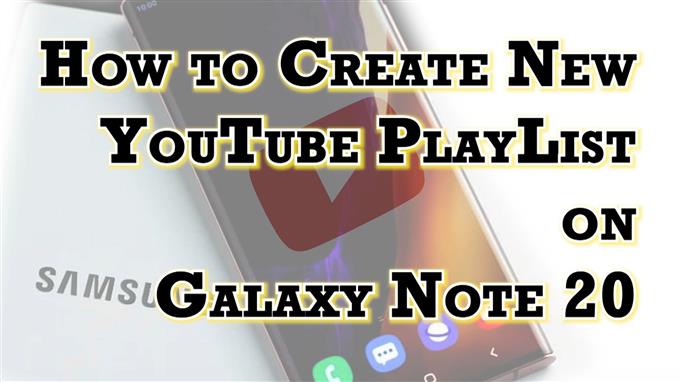이 게시물은 Galaxy Note 20에서 새로운 YouTube 재생 목록을 만드는 방법을 보여줍니다. 전용 재생 목록을 사용하여 좋아하는 YouTube 동영상을 구성하는 데 도움이 필요한 경우 계속 읽어보세요.
YouTube 재생 목록
재생 목록은 주로 동영상 저장 및 정렬을 목적으로하는 YouTube 앱의 주요 구성 요소 중 하나입니다. YouTube 재생 목록을 만들어 관심 또는 채널별로 좋아하는 동영상을 그룹화 할 수 있습니다. 또한 재생 목록을 친구와 공유하여 친구가 포함 된 동영상을 사용하거나 편집 할 수 있습니다.
법적으로 제한되는 것으로 간주되는 아동용 동영상을 제외하고 YouTube에있는 대부분의 동영상을 전용 재생 목록에 추가 할 수 있습니다.
휴대 전화에서 새 YouTube 재생 목록을 만들려면 미리 추가 할 동영상을 찾아서 열어야합니다.
Galaxy Note 20에서이 작업을 수행하는 방법에 대한 의견이 필요한 경우 시작하는 데 도움이되는 간단한 가이드를 작성했습니다. 좋아하는 동영상을 카테고리별로 저장 한 다음 나중에 새 삼성 기기에서 재생하거나 관리 할 수있는 새 YouTube 재생 목록을 만드는 방법은 다음과 같습니다.
Note 20에서 새로운 YouTube 재생 목록을 만드는 쉬운 단계
Note 20과 동일한 Android 버전에서 실행중인 다른 Samsung Galaxy 장치에서 YouTube 재생 목록을 만들 때 다음 방법도 마찬가지로 적용 할 수 있습니다. 그러나 실제 화면과 메뉴 항목은 사용중인 YouTube 계정, 장치 모델 및 서비스 제공자.
1. 홈 화면에서 아래에서 위로 스 와이프하여 앱 뷰어를 시작합니다.
다른 앱 아이콘과 바로 가기 컨트롤이 다음 디스플레이에로드됩니다.

2. G Suite 또는 구글 폴더를 탭하고.
G Suite는 모든 Google 관련 앱 및 서비스와 함께 열립니다.

3. 탭 유튜브 앱을 열려면.
그러면 YouTube 앱의 기본 화면으로 연결됩니다.

4. 도서관 가장 왼쪽 하단의 탭.
그러면 YouTube 앱의 라이브러리가 실행됩니다.

여기에서 나중에 휴대 전화에서보고 싶은 좋아하는 동영상, 다운로드, 영화 및 기타 동영상에 액세스 할 수 있습니다.
5. 새 재생 목록 재생 목록 섹션의 옵션.

새 재생 목록의 세부 정보를 입력하는 팝업 창이 나타납니다.
6. 재생 목록에 대해 선호하는 제목을 입력합니다. 그에 따라 재생 목록 이름을 지정하십시오.

재생 목록 이름을 입력 한 후 아래쪽 화살표를 탭하여 개인 정보 유형을 설정 한 다음 공개, 미등록 및 비공개 중에서 선택합니다.
7. 누구나 재생 목록에 액세스 할 수 있도록하려면 공개를 선택하고, 링크가있는 모든 사람이 재생 목록을 볼 수 있도록하려면 미등록을 선택하고, 본인을 제외한 다른 사람이 볼 수 없도록하려면 비공개를 선택합니다.

8. 필요한 모든 세부 정보를 입력 한 후 창조하다.
그러면 새 재생 목록이 추가됩니다.

9. 재생 목록에 설명을 추가하려면 재생 목록 메뉴에서 연필로 표시된 편집 아이콘을 누른 다음 기술 제공된 텍스트 필드에.

10. 마지막으로 화살 최근 변경 사항을 저장하려면 오른쪽 상단 모서리에.

재생 목록을 만든 후 목록에 추가 할 비디오를 찾을 수 있습니다. 동영상 아래에있는 저장 아이콘을 탭하여 최근 재생 목록에 저장하세요. 최근 재생 목록이 방금 만든 재생 목록이 아닌 경우 팝업 레이블에서 변경을 탭한 다음 탭하여 비디오를 저장할 올바른 재생 목록을 확인합니다.
재생 목록이 업데이트되었다는 확인 레이블이 표시되어야합니다.
재생 목록에 다른 동영상을 추가하려면 동일한 단계를 반복하세요.
새 YouTube 재생 목록을 만드는 다른 방법
통합 된 YouTube 앱 설정 외에도 앱에서 동영상을 보면서 새 재생 목록을 만들 수 있습니다.
- 간단히 저장 또는 추가 비디오 아래의 아이콘을 클릭 한 다음 옵션을 선택하여 새 재생 목록 만들기 팝업 메뉴에서.
화면의 나머지 지침에 따라 나중에 사용할 수 있도록 현재 비디오를 추가 할 수있는 새 재생 목록 만들기를 완료합니다.
YouTube에 새 재생 목록을 추가 할 수 없습니다?
어떤 이유로 YouTube에서 새 재생 목록을 추가하거나 만들 수없는 경우 휴대 전화에서 YouTube 앱을 종료 해보세요. YouTube 앱을 강제 종료하거나 최근 앱에서 간단히 종료 할 수 있습니다.
이전 방법으로 문제가 해결되지 않는 경우 전화에서 소프트 리셋 또는 재부팅을 수행하는 것도 또 다른 잠재적 해결책으로 간주 될 수 있습니다.
필요한 경우 YouTube 앱에 사용할 수있는 최신 업데이트를 기기에 설치하세요. 소프트웨어 업데이트에는 재생 목록 오류를 유발했을 수있는 앱 내 결함을 수정하는 데 필요한 패치도 포함될 수 있습니다.
도움이 되었기를 바랍니다!
더 많은 비디오 튜토리얼
다양한 휴대 전화 및 태블릿에서보다 포괄적 인 튜토리얼 및 문제 해결 클립을 보려면 언제든지 YouTube의 AndroidHow 채널을 방문하세요.
다음을 읽을 수도 있습니다.
- Galaxy S20에서 새 YouTube 재생 목록을 만드는 방법
- YouTube에서 재생 목록을 만드는 방법
- YouTube에서 비디오를 다운로드하여 Android 장치로 전송하는 방법
- YouTube 채널 이름을 변경하는 방법